Implementar la colaboración de varios inquilinos
Sugerencia
Los clientes de Dynamics 365 Remote Assist ahora tienen acceso a Remote Assist en Microsoft Teams para dispositivos móviles. ¡Aprovecha todo lo que Teams tiene para ofrecer y colabora con otros usuarios! Para una mejor experiencia de las llamadas en HoloLens, use Dynamics 365 Guides.
Con Guides, los mismos expertos remotos pueden ayudarle a resolver un problema mientras tiene el contenido holográfico de una guía que aparece ante usted.
Nota
Azure Active Directory es ahora Microsoft Entra ID. Más información.
Objetivo
Aprender a implementar el escenario 2 de implementación común.
Tipos de cuenta
Durante todo este artículo haremos referencia a algunos tipos de cuenta:
- Cuenta interna: una cuenta de Microsoft Entra que se crea en el inquilino para usuarios internos.
-
Cuenta de invitado: una cuenta de Microsoft Entra que se crea en su inquilino cuando proporciona un usuario fuera del inquilino con acceso de invitado a uno o más equipos o canales de Teams. Puede "invitar" a un usuario fuera del inquilino a su inquilino mediante su correo electrónico.
- Si el correo electrónico de ese usuario ya está asociado a una cuenta de Microsoft Entra en otro inquilino, ese usuario ahora forma parte de dos inquilinos: ese usuario es miembro del inquilino nativo y un invitado en su inquilino.
- Si el correo electrónico de ese usuario no está asociado aún a una cuenta de Microsoft Entra en otro inquilino, ese usuario ahora forma parte de un inquilino: ese usuario es un invitado en su inquilino.
Información general sobre el escenario
En este escenario, como se muestra en la Ilustración 1.1, una empresa saca partido de varios inquilinos a través de diferentes organizaciones y unidades de negocio, siendo todos de la misma empresa. Los usuarios de Teams en el inquilino ABC desean colaborar con los usuarios de Dynamics 365 Remote Assist en el inquilino Contoso1 y el inquilino Contoso2.
Detalles adicionales:
- Todos los técnicos del inquilino Contoso1 y el inquilino Contoso2 ya tienen licencia de Dynamics 365 Remote Assist y licencia de Teams.
- Todos los expertos del inquilino ABC ya tienen licencia de Teams. Los expertos que usan Teams no necesitan licencia de Dynamics 365 Remote Assist.
- Los usuarios de Teams en el inquilino ABC desean buscar y colaborar con los usuarios de Dynamics 365 Remote Assist en el inquilino Contoso1, y viceversa.
- Los usuarios de Teams en el inquilino ABC desean buscar y colaborar con los usuarios de Dynamics 365 Remote Assist en el inquilino Contoso2, y viceversa.
- Los usuarios de Remote Assist en el inquilino Contoso1 no desean buscar ni colaborar con los usuarios de Dynamics 365 Remote Assist en el inquilino Contoso2, y viceversa.
Ilustración 1.1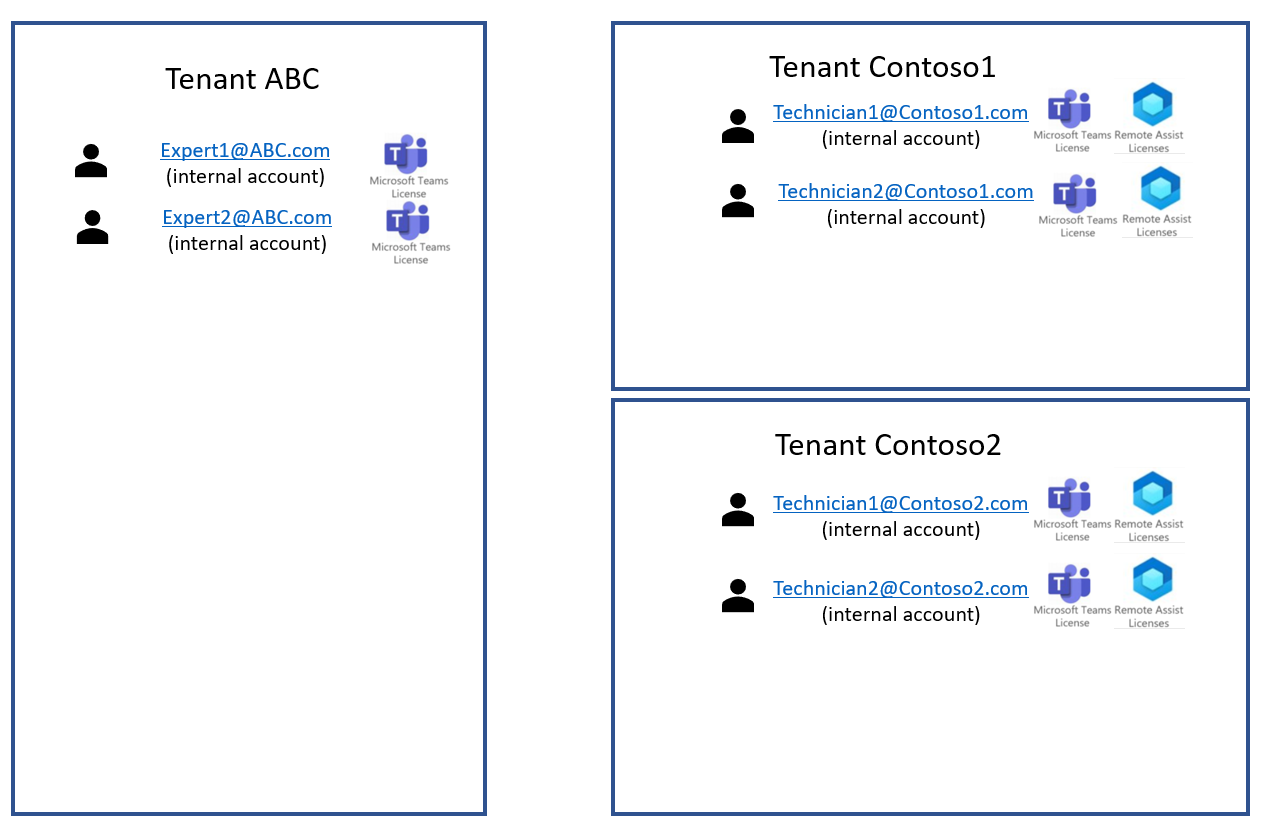
Ahora, configure el Acceso externo o el Acceso de invitado para permitir que los usuarios de diferentes inquilinos colaboren entre sí.
Solución 1: Acceso externo (federación)
Nota
En este momento, el acceso externo no es compatible para llamadas con usuarios de Dynamics 365 Remote Assist para dispositivos móviles.
Acceso externo es una característica de Teams que permite a los usuarios de Teams de todo un inquilino externo usar Teams para buscar, llamar, chatear y configurar reuniones con los usuarios de su inquilino. Vea ejemplos de cuándo puede usar el acceso externo aquí.
Existen tres opciones de acceso externo:
- Federación abierta (configuración predeterminada en Teams)
- "Permitir dominios específicos"
- "Bloquear dominios específicos"
En la Ilustración 1.2, el inquilino ABC y el inquilino Contoso1 han habilitado el acceso externo entre sí, al igual que han hecho el inquilino ABC y el inquilino Contoso2. El inquilino Contoso1 y el inquilino Contoso2 no han habilitado el acceso externo entre sí. Ahora:
- Los usuarios de Teams en el inquilino ABC pueden buscar y colaborar con los usuarios de Dynamics 365 Remote Assist en el inquilino Contoso1, y viceversa.
- Los usuarios de Teams en el inquilino ABC pueden buscar y colaborar con los usuarios de Dynamics 365 Remote Assist en el inquilino Contoso2 y viceversa. -_Los usuarios de Dynamics 365 Remote Assist en el inquilino Contoso1 no pueden buscar ni colaborar con los usuarios de Dynamics 365 Remote Assist en el inquilino Contoso2 y viceversa.
Ilustración 1.2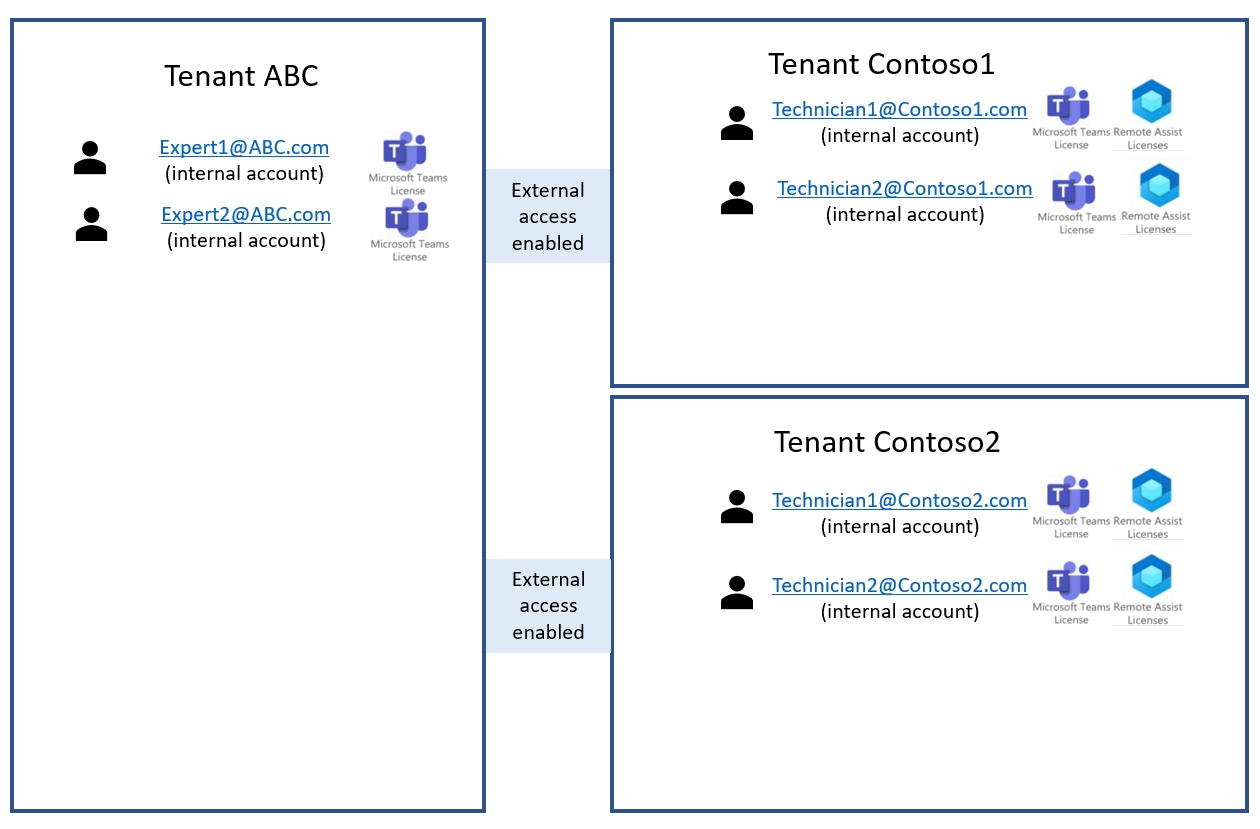
Ventajas y desventajas del acceso externo
| Ventajas | Desventajas |
|---|---|
| La federación abierta suele estar activada de forma predeterminada. | La administración del inquilino puede estar más involucrada si no se usa la federación abierta. |
| Si la federación abierta no está habilitada de forma predeterminada, es fácil de configurar para su inquilino. | La federación abierta requiere configuración por parte de los inquilinos adicionales. |
| El acceso externo tiene menos características de control que el acceso de invitado. Cuando proporcione acceso de invitado a un usuario en un determinado equipo o canal de Teams, ese usuario solo puede buscar y colaborar con personas en el equipo o canal específico. Cuando un inquilino habilita el acceso externo para otro inquilino, cada usuario de cada inquilino puede buscar y colaborar con cualquier usuario del otro inquilino. | |
| El acceso externo permite menos características que el acceso de invitado. Por ejemplo, cuando se utiliza el acceso externo, los usuarios de Dynamics 365 Remote Assist y de Teams de diferentes inquilinos no pueden unirse a llamadas de grupo entre sí y no pueden compartir archivos entre ellos. Consulte este artículo para obtener una comparación detallada entre las características del acceso externo y del acceso de invitado. |
Nota
Los inquilinos no necesitan tener la misma configuración de acceso externo. El inquilino ABC puede tener una Federación abierta, mientras que el inquilino Contoso1 y el inquilino Contoso2 tienen la configuración "Bloquear" o "Permitir".
Nota
Si un usuario desea iniciar una llamada de Dynamics 365 Remote Assist con un colaborador de fuera de su inquilino, ese usuario deberá escribir la dirección de correo electrónico completa del colaborador de fuera de su inquilino.
Implementación del acceso externo (federación)
Si sigue los pasos indicados en el artículo Implementar HoloLens en un entorno comercial, vuelva a ese documento antes de implementar esta solución.
Obtenga información sobre cómo implementar los tres tipos de acceso externo y pruebe su configuración aquí.
Solución 2: Acceso de invitado
El acceso de invitado permite a los administradores o miembros de Teams agregar usuarios individuales de fuera de su inquilino a equipos y canales específicos de Teams.
En la Ilustración 1.3 se muestra la arquitectura del inquilino cuando se configura el acceso de invitado. Cada inquilino que tiene usuarios de Dynamics 365 Remote Assist que quieran colaborar con Expert1@ABC.com y Expert2@ABC.com ha "invitado" a cada experto a un equipo o canal específico de Teams. Ahora:
- Cuando Expert1@ABC.com utiliza Teams en el inquilino Contoso2, Expert1@ABC.com solo puede buscar y colaborar con usuarios internos y otros invitados en el inquilino ABC. Lo mismo pasa con Expert2@ABC.com.
- Cuando Expert1@ABC.com utiliza Teams en inquilino Contoso1, Expert1@ABC.com solo puede buscar y colaborar con usuarios internos y otros invitados en inquilino Contoso1. Lo mismo pasa con Expert2@ABC.com.
- Cuando Expert1@ABC.com utiliza Teams en inquilino Contoso2, Expert1@ABC.com solo puede buscar y colaborar con usuarios internos e invitados en inquilino Contoso2. Lo mismo pasa con Expert2@ABC.com.
Nota
A diferencia de los usuarios de Teams, los usuarios de Dynamics 365 Remote Assist solo pueden usar Dynamics 365 Remote Assist en un inquilino. Por lo tanto, no se recomienda a los usuarios de Teams que inviten a usuarios de Dynamics 365 Remote Assist al inquilino de los usuarios de Teams.
Ilustración 1.3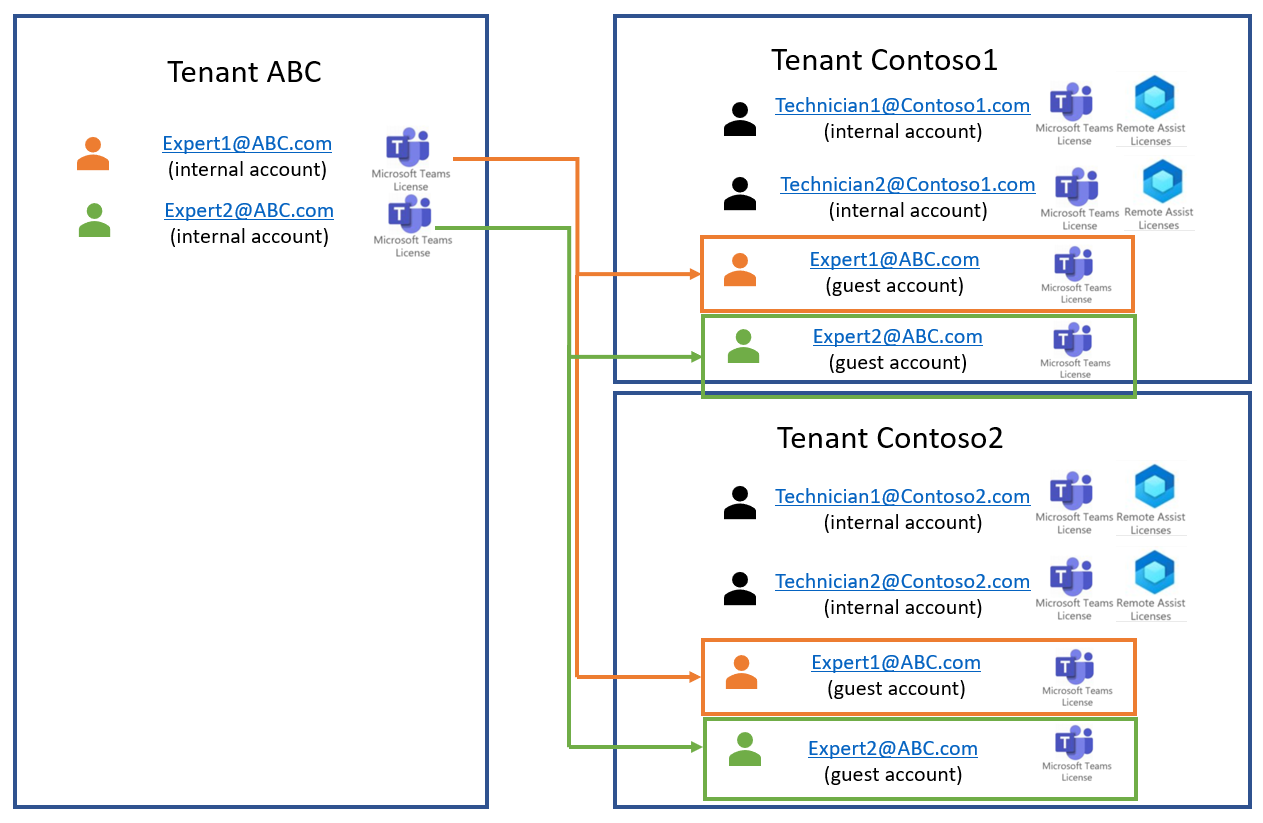
| Ventajas | Desventajas |
|---|---|
| El inquilino Contoso1 y el inquilino Contoso2 pueden otorgar acceso de invitado a determinados usuarios de Teams en lugar de permitir la colaboración con todos en el inquilino ABC. | En comparación con el acceso externo, el acceso de invitado puede requerir una mayor administración de usuarios. |
| El acceso de invitado ofrece más funciones de control. Por ejemplo, un usuario fuera del inquilino que es "invitado" a un determinado equipo o canal de Teams y solo puede buscar y colaborar con otros que estén en el mismo equipo o canal de Teams. Consulte este artículo para obtener una comparación detallada entre las características del acceso externo y de invitado. | Un usuario de Teams solo puede usar Teams en un inquilino a la vez, lo que significa que el experto solo puede comunicarse con los técnicos de un inquilino determinado si el experto está usando actualmente Teams en el inquilino del técnico. En nuestro ejemplo, Expert1@ABC.com es un miembro de su inquilino nativo (inquilino ABC), un invitado en el inquilino Contoso1 y un invitado en el inquilino Contoso2. Por lo tanto, Expert1@ABC.com solo puede colaborar con técnicos en el inquilino Contoso1 si Expert1@ABC.com está usando Teams en el inquilino Contoso1. Para cambiar de inquilinos al usar la aplicación de escritorio de Teams, vaya hasta la esquina superior derecha de Teams, seleccione el nombre del inquilino en el que se encuentra actualmente (se mostrará a la izquierda de su foto de perfil), y seleccione el inquilino al que le gustaría cambiar. Para cambiar de inquilinos al usar la aplicación de Teams para dispositivos móviles, vaya hasta la esquina superior izquierda de Teams, seleccione el menú y luego seleccione el inquilino al que desea cambiar. |
Para obtener más información, consulte este artículo de Microsoft Teams sobre cómo funciona el acceso de invitado.
Implementación del acceso de invitado
Consulte esta lista de comprobación de acceso de invitado de Microsoft Teams para obtener instrucciones completas sobre la implementación.